Cách thiết lập OpenMediaVault trên Raspberry Pi 4

Hướng dẫn chi tiết cách thiết lập OpenMediaVault trên Raspberry Pi 4, bao gồm cài đặt Raspbian Lite và cấu hình hệ thống hiệu quả.
Nếu bạn là người thích theo dõi thời tiết từ máy tính để bàn Linux, bạn nên cài đặt một ứng dụng dự báo tốt. Hiện tại, có rất nhiều ứng dụng thời tiết trên Linux, nhưng nếu bạn đang tìm kiếm một cách tuyệt vời để cập nhật thời tiết nhanh từ khay hệ thống trên Linux thì Meteo là một trong những ứng dụng tốt nhất.
Đối với người mới bắt đầu, Meteo dễ nhìn và dễ đọc các dự báo. Thứ hai, nó có thể nằm trong khay hệ thống của bạn và thường xuyên cập nhật nhanh chóng. Và trên hết, Meteo có thể được định cấu hình để cung cấp thông tin cập nhật về thời tiết từ các thành phố khác nhau! Đây là cách thiết lập nó trên hệ thống của bạn!
Cài đặt Meteo trên Linux
Trước khi chúng ta có thể xem qua cách thiết lập Meteo để cập nhật thời tiết nhanh chóng trên máy tính để bàn Linux, chương trình cần được cài đặt. Thật không may, ứng dụng Meteo dường như không được đóng gói để phân phối trên bất kỳ hệ điều hành máy tính để bàn Linux chính nào (ngoại trừ Arch Linux). Do đó, việc xây dựng từ nguồn là bắt buộc.
Để tạo ứng dụng Meteo từ nguồn, hãy mở cửa sổ dòng lệnh bằng cách nhấn Ctrl + Shift + T hoặc Ctrl + Alt + T trên bàn phím. Sau đó, hãy làm theo hướng dẫn bên dưới.
Thu thập các phụ thuộc
Meteo là một ứng dụng Qt, vì vậy bạn sẽ cần lấy một vài phần phụ thuộc Qt và thiết lập chúng trước khi cố gắng xây dựng chương trình. Những phụ thuộc này bao gồm Python3-pip, Python3 Qt5 và một số thứ khác.
Ubuntu
sudo apt install pyqt5-dev-tools qttools5-dev-tools python3-pip
Sau khi cài đặt các phần phụ thuộc trên PC Ubuntu của mình, bạn sẽ cần chạy lệnh liên kết biểu tượng để đảm bảo rằng Qt5 là mặc định của hệ thống.
ln -s /usr/share/qtchooser/qt5-x86_64-linux-gnu.conf /usr/lib/x86_64-linux-gnu/qtchooser/default.conf
Sau lệnh ln , sử dụng pip3 để cài đặt mô-đun “lxml”. Nếu không có nó, Meteo sẽ không khởi chạy trên Linux.
sudo pip3 cài đặt lxml
Debian
sudo apt-get install pyqt5-dev-tools qttools5-dev-tools python3-pip
Sau khi xử lý xong tất cả các phần phụ thuộc, hãy chạy lệnh bên dưới để đảm bảo rằng Qt5 là mặc định trên PC Debian Linux của bạn.
ln -s /usr/share/qtchooser/qt5-x86_64-linux-gnu.conf /usr/lib/x86_64-linux-gnu/qtchooser/default.conf
Debian Linux cần mô-đun Python 3 “lxml” cho Meteo để xây dựng và khởi chạy thành công. Để cài đặt nó, hãy sử dụng lệnh Pip3 bên dưới.
sudo pip3 cài đặt lxml
Arch Linux
Trên Arch Linux , thực sự không cần phải xử lý việc cài đặt các phụ thuộc theo cách thủ công. Thay vào đó, bạn có thể tải toàn bộ ứng dụng được tạo tự động từ nguồn bằng AUR. Trong một thiết bị đầu cuối, hãy nhập các lệnh sau để thiết lập và chạy mọi thứ.
sudo pacman -S git base-devel git clone https://aur.archlinux.org/trizen.git cd trizen makepkg -sri trizen -S meteo-qt
Fedora
Để cài đặt các phần phụ thuộc Fedora , hãy sử dụng các lệnh đóng gói Dnf bên dưới trong phiên đầu cuối của bạn.
sudo dnf cài đặt python3-qt5-devel qt5-linguist qtchooser python3-pip
Sau khi xử lý các phần phụ thuộc cho Fedora Linux, hãy đặt Qt5 làm mặc định trên PC của bạn.
sudo update-Alternatives --config qtchooser-default
Cuối cùng, cài đặt mô-đun lxml thông qua Python 3.
sudo pip3 cài đặt lxml
OpenSUSE
Việc cài đặt các phụ thuộc Meteo trên OpenSUSE Linux yêu cầu sử dụng Zypper . Sử dụng lệnh bên dưới, tải các tệp bản dựng mới nhất trên PC SUSE của bạn.
sudo zypper cài đặt python3-qt5-devel libqt5-linguist
Tiếp theo, cập nhật SUSE để Qt4 được đặt làm mặc định.
sudo ln -s / usr / bin / lrelease-qt5 / usr / bin / lrelease
Hoàn tất cài đặt các phụ thuộc xây dựng trên SUSE bằng lệnh pip .
sudo pip3 cài đặt lxml
Linux chung
Bất kỳ bản phân phối Linux nào cũng có thể chạy Meteo, miễn là bạn có thể cài đặt các phần phụ thuộc được đề cập trên trang GitHub. Để biết thêm thông tin, bấm vào đây .
Xây dựng Meteo
Việc chăm sóc các phụ thuộc cho Meteo thật tẻ nhạt vì có rất nhiều, nhưng nó đáng giá, vì chương trình được xây dựng khá độc đáo. Để bắt đầu xây dựng, hãy đi tới thiết bị đầu cuối và sử dụng lệnh python3 để chạy tập lệnh cài đặt.
Lưu ý: Khi cài đặt ứng dụng Meteo, bạn có thể bật các tùy chọn bổ sung. Để truy cập các tùy chọn này, hãy chạy lệnh bên dưới với công tắc –help .
sudo python3 setup.py cài đặt
Thiết lập Meteo
Để bắt đầu sử dụng Meteo, hãy khởi chạy ứng dụng và nó sẽ xuất hiện trong khay hệ thống trên màn hình. Nhấp chuột phải vào biểu tượng X màu đỏ và chọn “Tùy chọn”.
Tùy chọn bên trong, ứng dụng sẽ cho bạn biết rằng bạn cần khóa API từ OpenWeatherMap. Đến đây , tạo khóa của bạn trên trang web và dán nó vào hộp văn bản “OpenWeatherMap”.
Sau khi khóa của bạn được thiết lập, hãy chuyển qua phần còn lại của cài đặt và đặt thành phố bạn đang sống. Hãy đảm bảo cũng điều chỉnh tất cả cài đặt chương trình theo ý muốn của bạn. Ví dụ: nếu bạn thích độ F hơn độ C, hãy thay đổi nó.
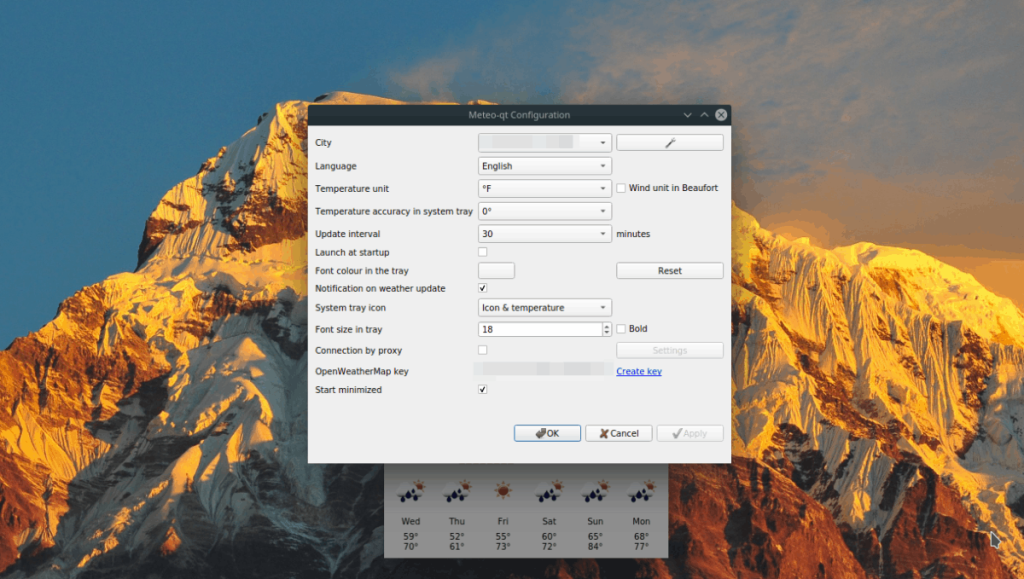
Khi bạn hài lòng với tất cả các cài đặt bên trong Meteo, hãy nhấp vào nút “Áp dụng” để áp dụng các cài đặt.
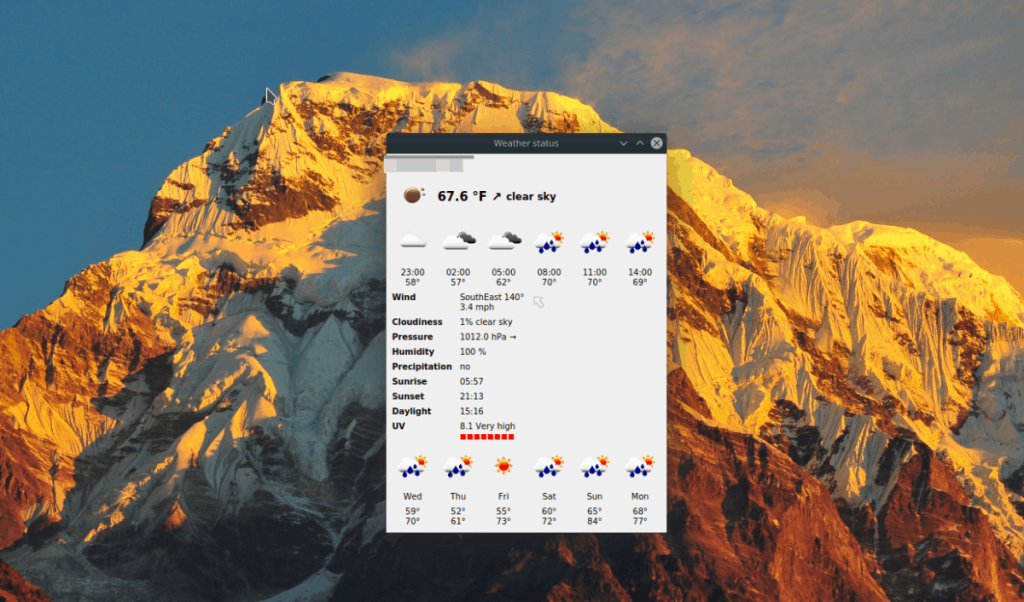
Để kiểm tra thời tiết bằng Meteo, hãy chuyển đến khay hệ thống và nhấp đúp vào biểu tượng. Hoặc, hãy đợi và nó sẽ cập nhật định kỳ cho bạn các thông báo bật lên.
Hướng dẫn chi tiết cách thiết lập OpenMediaVault trên Raspberry Pi 4, bao gồm cài đặt Raspbian Lite và cấu hình hệ thống hiệu quả.
Hướng dẫn chi tiết cách sử dụng trình cài đặt trình điều khiển trên Manjaro Linux cho cả CLI và GUI.
Nếu bạn sử dụng nhiều PPA trên PC Ubuntu của mình và gần đây đã nâng cấp lên Ubuntu 20.04, bạn có thể nhận thấy rằng một số PPA của bạn không hoạt động, vì chúng
Brave là một trình duyệt tập trung vào quyền riêng tư, bảo mật và dễ sử dụng. Hướng dẫn chi tiết cách sao lưu và khôi phục hồ sơ Brave.
Bạn mới sử dụng Linux và muốn thêm nhạc của mình vào Rhythmbox nhưng không chắc về cách thực hiện? Chúng tôi có thể giúp! Hãy làm theo hướng dẫn này khi chúng tôi xem xét cách thiết lập
Bạn có cần truy cập PC hoặc Máy chủ Ubuntu từ xa từ PC Microsoft Windows của mình không? Không chắc chắn về cách làm điều đó? Làm theo hướng dẫn này khi chúng tôi chỉ cho bạn
Bạn có sử dụng trình duyệt web Vivaldi làm trình điều khiển hàng ngày trên Linux không? Bạn đang cố gắng tìm cách sao lưu cài đặt trình duyệt của mình để giữ an toàn? chúng tôi
Cách tải xuống Podcast từ Linux Terminal với Podfox
Cách dọn dẹp và tăng tốc Ubuntu
Bạn đang cần một ứng dụng khách podcast tốt, thanh lịch cho máy tính để bàn Linux của mình? Nếu vậy, bạn cần dùng thử CPod. Đó là một ứng dụng nhỏ thân thiện giúp lắng nghe








